Стандардно, кога ќе извршите нова инсталација на Windows, вашиот стандарден прелистувач ќе биде Internet Explorer , или во случај на Windows 10, прелистувач Работ нови. Иако нема ништо лошо со Edge, всушност е толку кул, можеби претпочитате да користите различен прелистувач од други причини.
Можеби сте голем корисник на Google и претпочитате да го користите Chrome Во својата длабока интеграција со Вашата сметка и услугите на Google. Или можеби ја цените вашата приватност и претпочитате да користите прелистувач Mozilla FirefoxНа Значи, како корисникот го менува својот стандарден прелистувач на Windows во друг? Проверете ги следните едноставни чекори Ајде да започнеме.
Како да го смените стандардниот прелистувач Windows 10
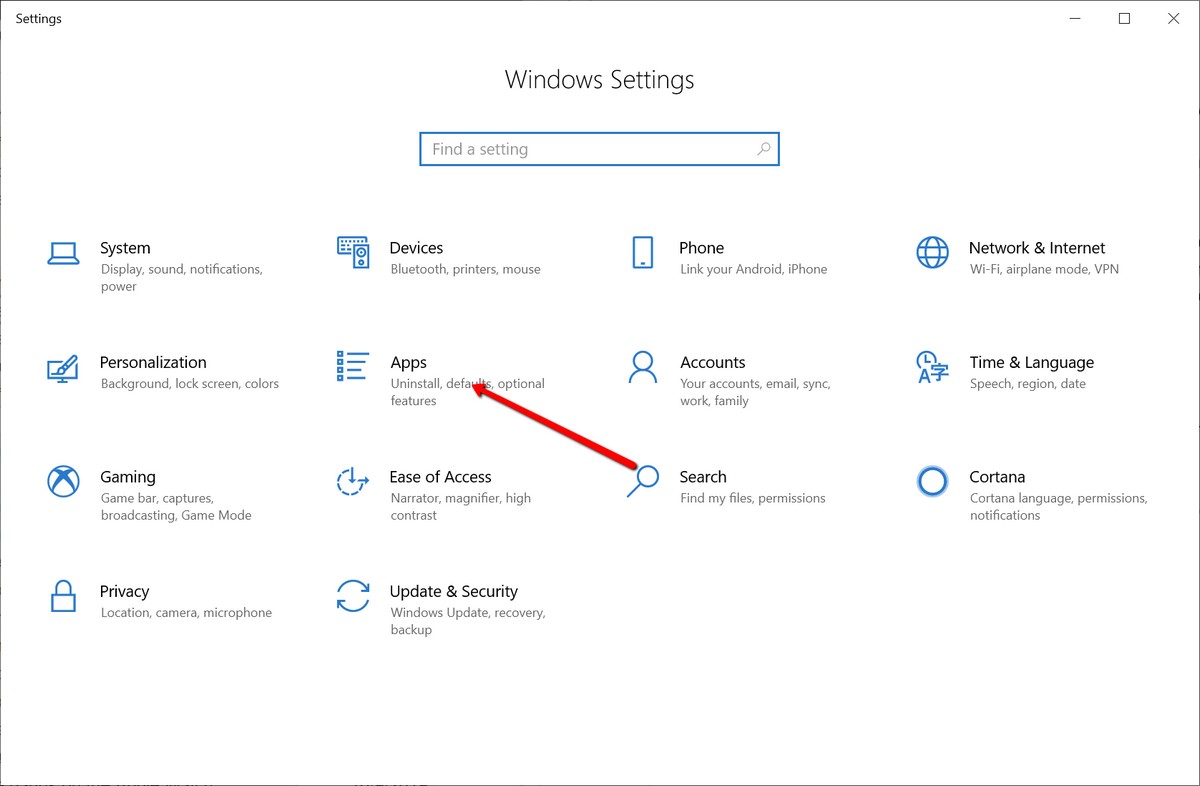
- Оди до Поставки на Windows أو Подесувања на Windows
- Лоцирајте Апликации أو апликации
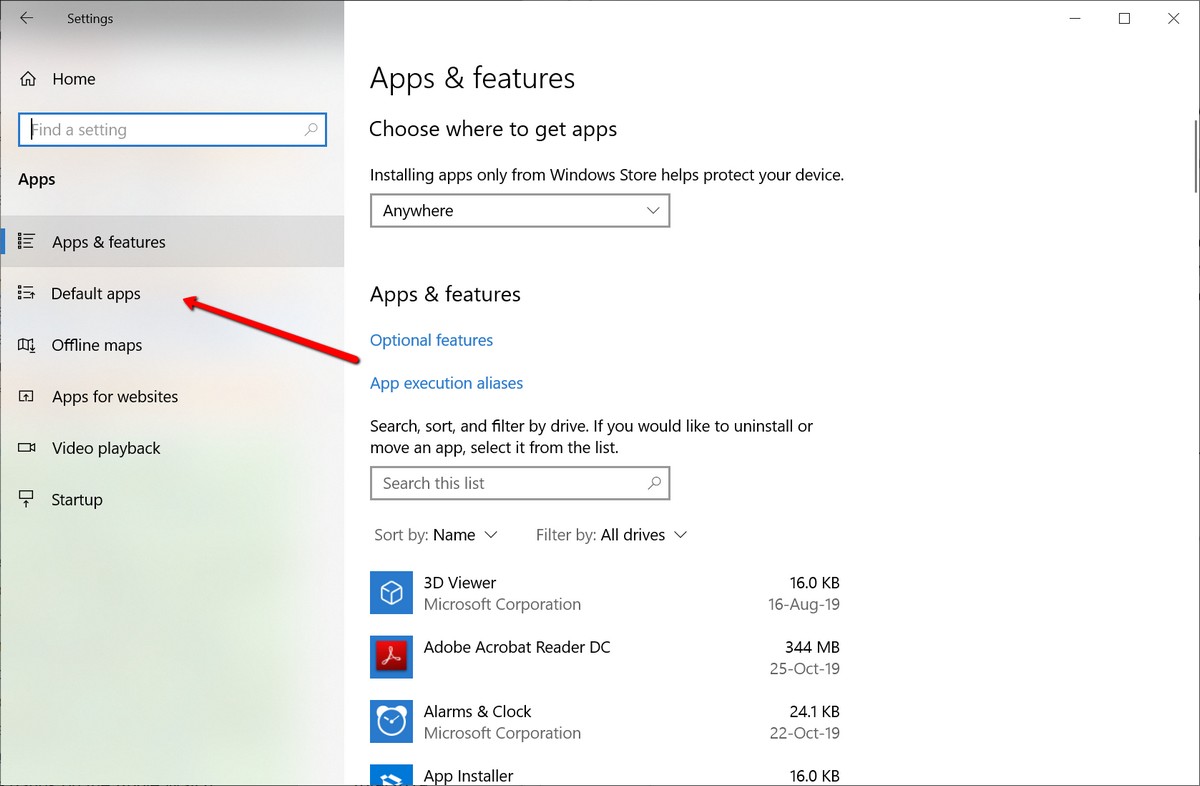
- Од левата страна, одберете стандардни апликации أو Стандардни апликации
- Скролувајте надолу до веб прелистувач أو веб прелистувач и кликнете на неа
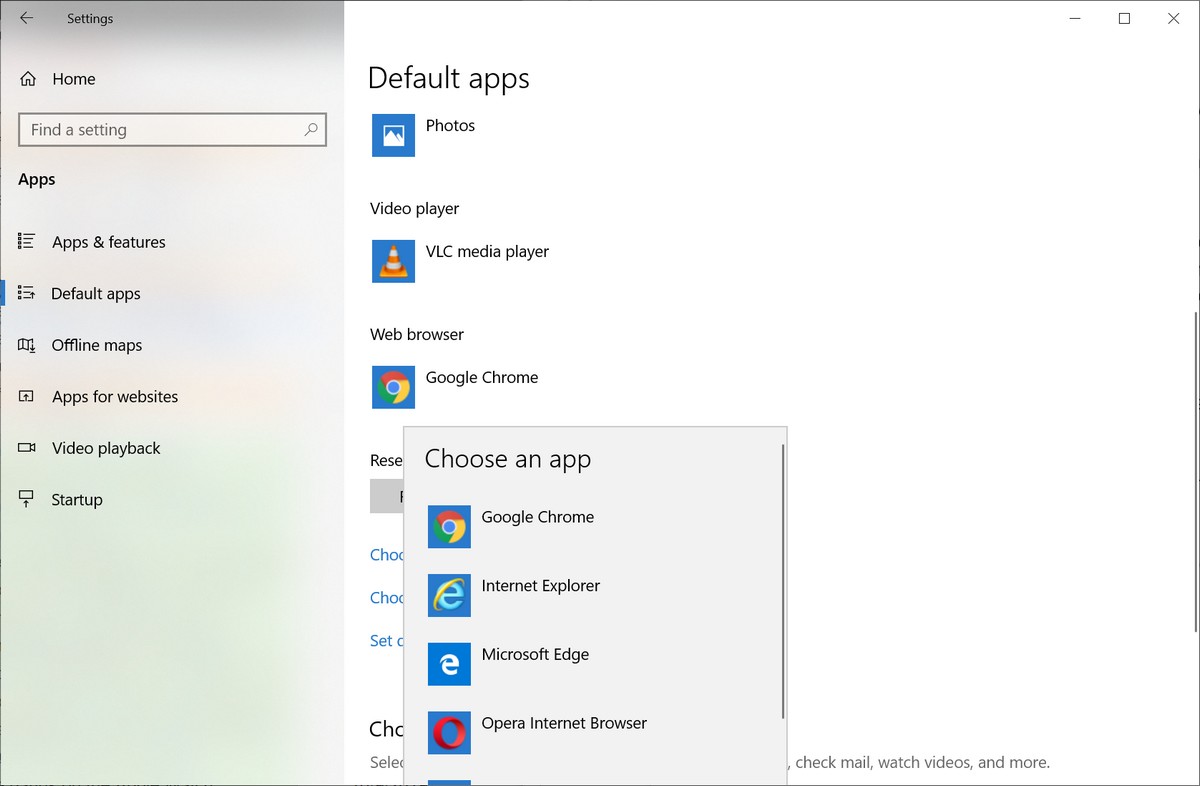
- Listе се појави список на прелистувачи веќе инсталирани на вашиот компјутер. Изберете го прелистувачот по ваш избор.
- Повторете ги горните чекори ако сакате повторно да го смените стандардниот прелистувач
Вие исто така може да бидете заинтересирани да научите за:
- Како да го смените јазикот во целосниот водич за прелистувачот Google Chrome
- Како да ги вратите неодамна затворените страници за сите прелистувачи
- Фабрички ресетирајте го прелистувачот
- Како да го смените стандардниот веб -прелистувач на Windows 10
Споделете го вашето искуство и мислење со нас во коментарите.









